Instagram 提供了一個絕佳的場所,也是與家人或朋友共享照片和視頻的便捷方式。 您可以在其平台上輕鬆訪問各種圖片和視頻。 但是,許多用戶抱怨Instagram視頻無法播放。 您是否面臨同樣的情況?
在某些情況下, Instagram視頻無法加載 並且只顯示一個旋轉的圓圈。 有時,它在播放音頻時顯示為白屏。 事實是,Instagram視頻無法播放的問題可能突然在任何瀏覽器(例如Chrome,Firefox或Safari,便攜式iOS / Android設備等)上發生。 你知道原因嗎 為什麼不播放Instagram視頻 以及如何解決該問題? 如果您在使用Instagram視頻播放時遇到問題,可以使用以下方法擺脫它。
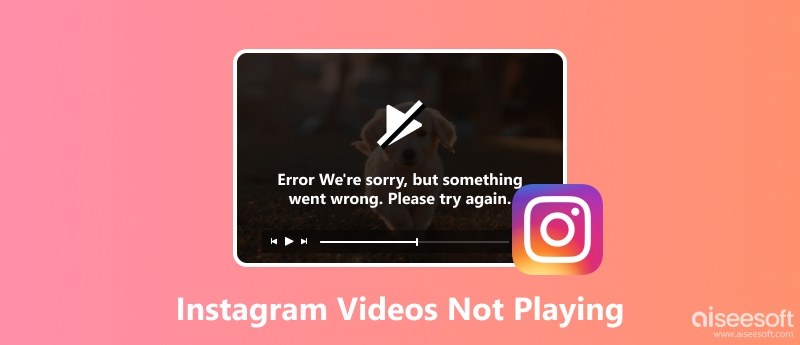
實際上,有很多原因會導致 Instagram 上的視頻無法加載和播放。 一個主要原因是 網絡連接不良.
當您使用糟糕的 Wi-Fi 或蜂窩數據互聯網連接來傳輸 Instagram 視頻時,您更有可能遇到 Instagram 視頻無法加載的問題。 在某些情況下,當您的 Instagram 應用程序中收集到大量損壞的文件時,您也可能會遇到此問題。 此外,您需要升級 Instagram 應用程序。 過時的 Instagram 應用程序肯定會有很多錯誤。 有時,Instagram 視頻已被其發布者刪除。 在這種情況下,您將無法再正常播放 Instagram 視頻。
許多其他因素也將導致 Instagram視頻沒有播放。 現在,您可以採用以下方法解決此問題。
您可以根據上述可能的原因開始修復Instagram視頻無法加載或播放的問題。 在尋求某些專業方法之前,您應該嘗試一些基本的故障排除方法。 實際上,您可以重新啟動設備(無論是iPhone,Android還是計算機),然後再次播放Instagram視頻。 如果問題仍然存在,則可以嘗試以下方法。
若要順利播放Instagram視頻,您需要良好的Wi-Fi或蜂窩數據連接。 您可以從Wi-Fi切換到蜂窩,或從蜂窩數據切換到Wi-Fi,以檢查Instagram視頻是否可以正常播放。 另外,您應該檢查路由器以確保網絡連接正常。 您可以選擇將路由器恢復為出廠設置,然後嘗試再次在Instagram中播放視頻。 要測試網絡連接,您可以打開應用程序或在網站上流播新聞以確保網絡正常。
如果Instagram視頻無法播放是由網絡引起的,您還可以嘗試重置網絡,然後重新播放。 如果您使用的是Android手機,則可以通過點擊重置網絡 設定 > 備份和重置 > 網絡設置重置 然後選擇 重新設置 選項。 之後,你最好重啟你的安卓手機,然後打開Instagram應用程序檢查問題是否解決。
如果您是iOS用戶,則可以轉到 設定 應用,然後點擊 總 > 重設 > 重置網絡設置 重置網絡。 在此步驟中,您需要輸入密碼以確認操作。
有時,Instagram 視頻無法加載的問題是由於 Instagram 應用程序有問題或過時造成的。 在這種情況下,您可以重新安裝該應用程序來修復它。 您可以採用常見的方式卸載您設備上的應用程序。 然後前往 Google Play Store 或 App Store 重新安裝。 事實上,您可以升級應用程序來解決許多問題。 通過安裝最新版本的 Instagram,您更有可能擺脫這個問題。
本部分將向您展示如何通過清除應用程序緩存來解決Instagram視頻無法播放的問題。 因為損壞的數據和收集的緩存將導致此問題。
如果要清除Web瀏覽器上的Instagram緩存,則可以輕鬆刪除Chrome,Firefox,Safari或其他瀏覽器上的所有緩存。 你可以點擊 設定 > 應用 > Instagram > 儲存應用 > 清除緩存 清除Android手機上的Instagram緩存。 但是,如果您需要在iPhone,iPad或iPod等iOS設備上刪除Instagram緩存,則只能卸載並重新安裝它。 在這裡您可能還想知道 如何在Instagram上清除搜索.
使用上述方法,您就有很大的機會解決Instagram視頻無法播放的問題。 但是,如果問題仍然存在,則可以使用此方法。 在這裡,我們強烈推薦功能強大的 iOS系統恢復 幫助您修復無法在iOS設備上加載或播放的Instagram視頻。 它是專門為修復各種iOS問題而設計的。 您可以免費下載它,並按照以下指南修復您的Instagram應用。
100% 安全。無廣告。
100% 安全。無廣告。



實際上,除了修復無法播放的Instagram視頻外,此iOS系統恢復還具有修復功能 iPhone卡在Apple徽標上, 凍結在充電屏幕上 和更多。 只需免費下載並嘗試。
在某些情況下,您可以通過以下方式修復視頻無法在 Instagram 應用中加載或播放的問題 關閉省電模式。 您也可以嘗試一下。
Instagram 上的直接訊息或 DM 允許您和您的朋友交談並分享 IG 貼文、故事等。 如果您遇到了「Instagram 私訊影片無法播放」的問題,以下是一些可能的原因和相應的解決方案,供您參考。 無論您是在網路上還是在本地遇到此問題,您都會找到最適合您的最終解決方案。
既然原因現已明確,請按照以下解決方案修復您的 IG 影片。
將影片保存在 DM 訊息中時,網路連線不良或未知中斷可能會導致視訊檔案損壞。 雖然聽起來很棘手,但解決方案非常簡單。 Aiseesoft 視頻修復 可以幫助您處理損壞的視訊檔案。 無論影片如何以及為何損壞,此修復工具只需單擊幾下即可修復影片並使其再次播放。 只需上傳類似的範例影片文件,DM 訊息中損壞的影片就會恢復正常。

122,114 下載
Aiseesoft Video Repair – 簡單的影片修復工具
100% 安全。無廣告。
100% 安全。無廣告。


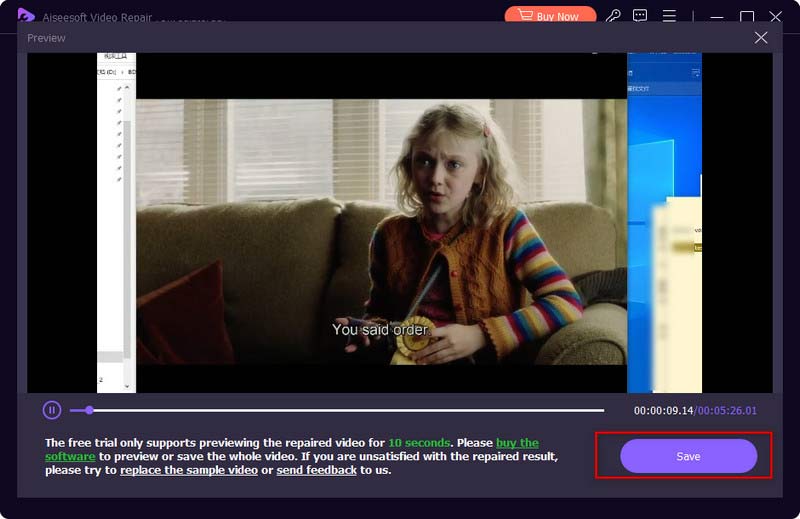
如果 Instagram 顯示您「不可用狀態」且 Instagram 上的影片無法播放,則該影片必須屬於您不追蹤的私人帳戶。 因此,要查看該帳戶的 Instagram 視頻,您可以發送關注請求。 如果他/她接受,該影片將可以播放。
內容授權是決定您可以在 Instagram 上存取哪些內容的主要因素。 大多數內容是根據地區和國家分發的。 如果您的 Instagram DM 影片無法儲存或播放聲音,請檢查是否有通知「您所在地區無法使用 Instagram 音樂」。 在這種情況下,您可能需要使用代理來 改變地點 存取內容。
iPhone 和 Android 支援多種影片格式。 但隨著新的影片格式不斷湧現,有些格式您的手機無法開啟。 例如,iPhone既不支援MKV也不支援AVI文件,而Android則不相容於HEVC影片。 因此,如果您的 Instagram 影片無法播放,格式可能是最大的原因。 相容性問題對於新手來說可能是一個頭痛的問題。 幸運的是,我們有 Aiseesoft視頻轉換大師 幫助。 您可以在此轉換軟體中在任何格式之間進行轉換,並且不用擔心品質下降。 如果您很難找到最適合您的 Android 或 iPhone 的格式,請不要擔心,因為該轉換器提供為不同設備和平台構建的配置文件,從 Instagram TikTok 到三星、LG、華為等。

122,114 下載
100% 安全。無廣告。
100% 安全。無廣告。



許多用戶不喜歡 Instagram 的自動播放功能,您也是其中之一嗎? Instagram 會在您滾動時自動播放視頻。 事實上,為了給您流暢的流媒體體驗,Instagram 會為您預加載視頻。 如果您不喜歡,請按照以下步驟關閉 Instagram 上的自動播放視頻。
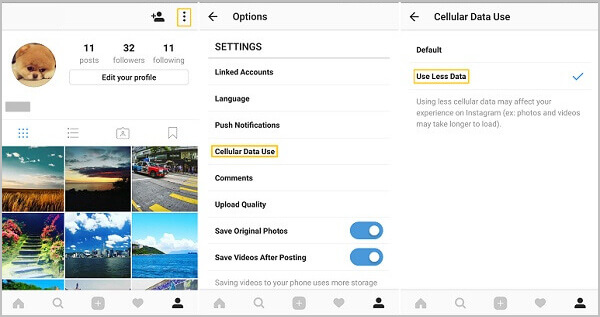
閱讀這篇文章後,您可以獲得5個有效的解決方案來解決Instagram視頻而不是電鍍問題。 您可以輕鬆解決問題並正確觀看Instagram視頻。 如果您仍然對Instagram視頻播放有任何疑問,可以在評論部分給我們留言。
為什麼 Instagram 上的影片會凍結?
如果您的 Instagram 影片或 Reel 凍結或故障,網路連線可能是一個主要原因。 嘗試重新安裝應用程式或清除應用程式緩存,看看錯誤是否消失。
Instagram 上的影片可以持續多久?
如果您要上傳故事,影片長度不能超過 60 秒。 如果是Lives,影片長度最長可達4小時。 至於資訊流視頻,則為 3 秒至 60 分鐘。
Instagram 上的播放圖示在哪裡?
您可以在來源頂部找到播放圖示或按鈕。 如果您正在瀏覽 Reel,點擊螢幕中心可以停止和恢復影片播放。
結論
以上9種方法,加上1個額外的技巧,可以解決你的問題 Instagram視頻沒有播放 問題。 當您在 Instagram Reels、故事或 DM 上播放影片時遇到問題時,可以隨時向本文尋求協助。 更具體地說,如果您從Instagram 保存的DM 影片無法播放,並且您沒有時間找出確切原因,請嘗試Aiseesoft Video Repair,這是一款簡單方便的修復工具,只需點擊幾下即可修復損壞的視頻。 透過上面的下載按鈕,您將可以免費試用這個有用的工具。
Instagram故障排除
如何修復不播放的Instagram視頻[5解決方案] 修復 Instagram 無法刷新 Feed Instagram視頻不會上傳 Instagram在iPhone上不斷崩潰 刪除Instagram帳戶 免費恢復已刪除的Instagram消息 恢復已刪除的Instagram照片
在各種問題上將iOS系統恢復正常,例如卡在DFU模式,恢復模式,耳機模式,Apple徽標等中,而不會丟失任何數據。
100% 安全。無廣告。
100% 安全。無廣告。